Win7软件开机自启动怎么关闭?Win7开机自启动程序关闭方法 |
您所在的位置:网站首页 › 电脑如何关闭开机启动项win7 › Win7软件开机自启动怎么关闭?Win7开机自启动程序关闭方法 |
Win7软件开机自启动怎么关闭?Win7开机自启动程序关闭方法
|
当前位置:系统之家 > 系统教程 > Win7软件开机自启动怎么关闭
Win7软件开机自启动怎么关闭?Win7开机自启动程序关闭方法
时间:2021-10-07 17:59:58 作者:文冰 来源:系统之家 1. 扫描二维码随时看资讯 2. 请使用手机浏览器访问: https://m.xitongzhijia.net/xtjc/20211007/228093.html 手机查看 评论 反馈  网盘下载
Windows7 64位最新免费旗舰版
网盘下载
Windows7 64位最新免费旗舰版
大小:5.74 GB类别:Windows 7 系统 有朋友使用的是Win7电脑,开机的时候老是自己加载一些软件,会影响开机时间,怎么样才能让这些软件不在开机时自启动呢,Win7软件开机自启动怎么关闭?系统之家小编今天就和大家来聊聊Win7系统关闭自启动程序的详细教程。 1、点击开始菜单,输入msconfig,选择msconfig.exe。当然你也可以按Win+R快捷键,然后输入msconfig按回车。 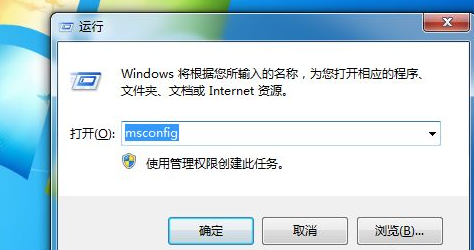
2、在常规项中,选择中“有选择的启动”。 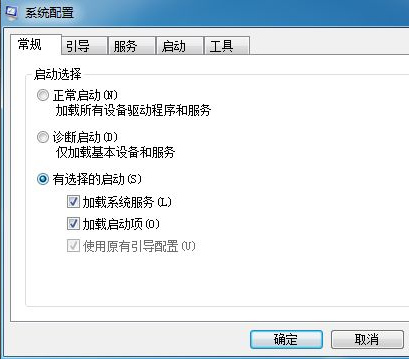
3、然后如图所示,点击启动项。 
4、把那些不需要开机启动的软件去掉勾。 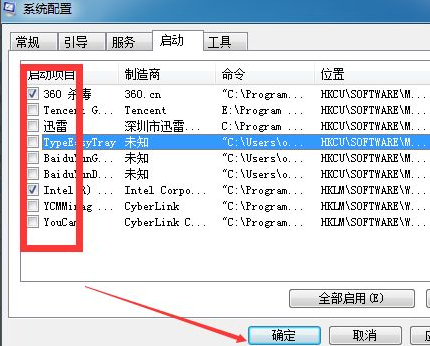
5、注意重启电脑才会生效,当然你可以立即重启,也能稍后重启。一般选后者,反正下次开机就不会有这些自启动的程序了。 
以上就是Win7电脑禁止自启动软件的详细教程了,应该能加快一点开机速度,希望这样的操作对大家有帮助。 标签 开机自启 win7Win7专业版忘记开机密码怎么办?Win7专业版忘记密码如何进入桌面 下一篇 > Win7有任务视图吗?Win7打开任务视图教程 相关教程 Win7哪个版本最好用-稳定好用Win7系统推荐 Win7哪个版本适合老电脑使用-适合老电脑使用... 老电脑装Win7还是Win10-适合老电脑安装的系... Win7换Win10会变流畅吗-Win7升级Win10会变流... 目前Win7最稳定的版本是哪个-最稳定的Win7系... 虚拟机适合装哪个Windows7-适合虚拟机的Win7... Win7镜像系统下载-Win7镜像系统下载大全 Win7重装成Win10哪个版本比较好-适合重装Win1... 旧电脑装什么系统最快-旧电脑装什么系统流畅... 旧电脑装什么系统流畅一点
KB4474419补丁安装失败怎么办?Win7补丁安装失败KB4474419解决方法 
Win7补丁安装时错误代码0x80240037怎么办? 
Win7无线网络列表里搜不到WiFi的快速解决方法 
MSDN怎么下载Win7?MSDN下载Win7教程 发表评论共0条  没有更多评论了
没有更多评论了
评论就这些咯,让大家也知道你的独特见解 立即评论以上留言仅代表用户个人观点,不代表系统之家立场 |
【本文地址】
今日新闻 |
推荐新闻 |